Bagaimana mengubah semua catatan akhir menjadi teks biasa di Word
Ubah catatan akhir menjadi teks akan memudahkan Anda untuk mengedit atau menghapusnya. Misalnya, jika Anda ingin memilih catatan akhir dengan teks biasa lainnya sekaligus, Word tidak mengizinkan Anda melakukannya. Bagaimana Anda bisa menyelesaikannya dengan mudah? Tutorial ini akan menunjukkan beberapa metode untuk mengubah catatan akhir menjadi teks biasa.
Ubah catatan akhir menjadi teks secara manual
Ubah catatan akhir menjadi teks dengan VBA
Ubah catatan akhir menjadi teks dengan Kutools for Word![]()
Ubah catatan akhir menjadi teks secara manual
1. Letakkan kursor di tempat catatan akhir berada, kemudian tekan Ctrl + A untuk memilih semua catatan akhir dari dokumen. Lihat tangkapan layar:

2. tekan Ctrl + C untuk menyalin catatan akhir.
3. tekan Ctrl + End untuk memindahkan kursor ke akhir seluruh dokumen dan sebelum catatan akhir.
4. tekan Ctrl + V untuk menempelkan catatan akhir ke akhir dokumen. Urutan catatan akhir akan tetap utuh, tetapi catatan akhir yang ditempelkan berubah. Lihat tangkapan layar:

5. Gantilah semua nomor 1 sebelum teks dengan daftar nomor asli secara manual.
Ubah catatan akhir menjadi teks dengan VBA
Singkatnya, Anda juga dapat mengubah catatan akhir menjadi teks biasa dengan kode VBA.
1: Tekan Alt + F11 untuk membuka a Jendela Microsoft Visual Basic for Applications;
2: Klik Modul dari Menyisipkan tab, salin dan tempel kode VBA berikut ke file Modul jendela;
3: Klik Run tombol atau tekan F5 untuk menerapkan VBA.
VBA yang mengubah catatan akhir menjadi teks:
Sub convertendnote ()
Redupkan Catatan Sebagai Catatan Akhir
Untuk Setiap aendnote Di ActiveDocument.Endnotes
ActiveDocument.Range.InsertAfter vbCr & aendnote.Index _
& vbTab & aendnote.Range
aendnote.Reference.InsertBefore "a" & aendnote.Index & "a"
Catatan selanjutnya
Untuk Setiap aendnote Di ActiveDocument.Endnotes
aendnote.Referensi.Hapus
Catatan selanjutnya
Seleksi.Temukan.Hapus Pemformatan
Seleksi.Temukan.Penggantian.Hapus Format
Dengan Selection.Find.Replacement.Font
.Superscript = Benar
Berakhir dengan
Dengan Seleksi. Temukan
.Text = "(a) ([0-9] {1,}) (a)"
.Replacement.Text = "\ 2" v . Maju = Benar
.Bungkus = wdTemukanLanjutkan
.Format = Benar
.MatchWildcards = Benar
Berakhir dengan
Selection.Find.Execute Replace: = wdReplaceAll
End Sub
Catatan: Anda dapat mengubah awal dan akhir makro agar sesuai dengan keinginan Anda.
Ubah catatan akhir menjadi teks dengan Kutools for Word
Untuk tangan-tangan baru komputer itu, VBA terlalu rumit untuk ditangani. Tetapi dengan Kutools for Word terpasang, Anda dapat dengan cepat mengubah semua catatan akhir menjadi teks Convert Endnotes to Text utilitas dengan satu klik.
| Kutools for Word, dengan lebih dari fungsi praktis, membuat pekerjaan Anda lebih mudah. | ||
Setelah menginstal Kutools for Word, lakukan seperti di bawah ini:(Unduh Gratis Kutools untuk Word Sekarang!)
1. Harap terapkan utilitas ini dengan mengklik Kutools > mengubah > Convert Endnotes to Text. Lihat tangkapan layar:
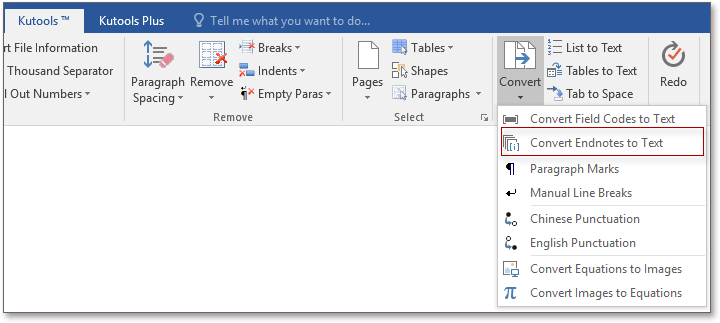
2. Setelah mengklik Convert Endnotes to Text, Anda akan melihat hasilnya seperti gambar di bawah ini:
 |
 |
 |
Demo: Ubah semua catatan akhir menjadi teks dalam kata
Artikel relatif:
Menjelajah dengan tab & mengedit beberapa dokumen Word / buku kerja Excel sebagai Firefox, Chrome, Internet Explore 10! |
|
Anda mungkin tidak asing lagi untuk melihat beberapa halaman web di Firefox / Chrome / IE, dan beralih di antaranya dengan mengklik tab yang sesuai dengan mudah. Di sini, Office Tab mendukung pemrosesan serupa, yang memungkinkan Anda menelusuri beberapa dokumen Word atau buku kerja Excel dalam satu jendela Word atau jendela Excel, dan dengan mudah beralih di antara keduanya dengan mengklik tabnya. |
 |